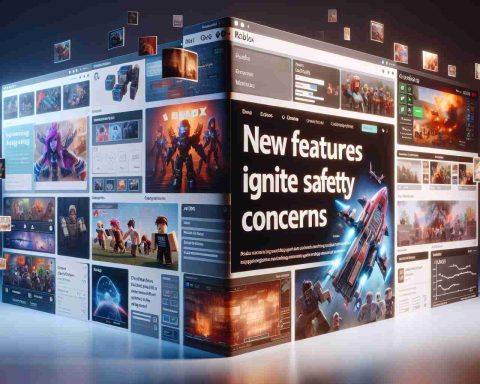تعرّف على طريقة تحويل حفظ لعبتك من خدمة Xbox Game Pass إلى Steam بطريقة سهلة تسمح لك بالاستمرار في تقدمك على منصة مختلفة. على الرغم من أن Palworld لا تقدم رسميًا وظيفة الحفظ المشترك ، إلا أن لدينا حلاً لجميع لاعبي Xbox Game Pass الذين يرغبون في نقل حفظهم إلى نسخة Steam. لذا استمر في القراءة لمعرفة كيفية القيام بذلك بالضبط. فلنبدأ!
1. استخراج ملف حفظ اللعبة من Xbox Game Pass
نظرًا لعدم إظهار تطبيق Xbox موقع ملفات حفظ اللعبة ، يتطلب ذلك خطوة إضافية. ستحتاج إلى العثور على ملف الحفظ واستخراجه من موقعه. للقيام بذلك ، تأكد من تنزيل Palworld ، واتبع التعليمات أدناه:
- انتقل إلى هذا الموقع وقم بتنزيل تطبيق “xgp-save-extractor.exe”.
- شغّل التطبيق وانتظر حتى يكتشف وينشئ ملفًا مضغوطًا تلقائيًا لحفظ Xbox الخاص بك.
- افتح ملف الضغط وانسخ المجلدات إلى موقع منفصل لاحقًا.
2. نقل ملف الحفظ إلى المجلد المناسب
ملاحظة: يجب عليك فتح Palworld على Steam وإنشاء عالم جديد لتوليد رقم التعريف المذكور أدناه في مجلد “SavedGames”. تأكد من وضع الملفات في المجلد الصحيح.
الآن حان الوقت لنقل المجلدات المنسوخة إلى المجلد المناسب. اتبع الخطوات التالية:
- اضغط على “Windows+R” في نفس الوقت ، اكتب “%localappdata%” ، ثم انقر فوق موافق.
- انتقل إلى “Pal > Saved > SaveGames” حتى تصل إلى المجلد الذي يحتوي على رقم تعريف (على سبيل المثال: 76561198204451011). هذا المجلد مرتبط بمعرف الخاص بك في Steam.
- عندما تجد المجلد ، قم ببساطة بلصق الملفات المنسوخة هناك.
3. تشغيل Palworld على Steam
بعد الانتهاء من هذه الخطوات ، أنت الآن جاهز لتحميل نسخة حفظ لعبة Xbox على Steam. ما عليك سوى تشغيل إصدار Palworld على Steam والعثور على العالم باسم حفظتك القديمة. يمكنك أيضًا تغيير إعدادات العالم أو الاستمرار في اللعب باستخدام تقدمك المحفوظ.
هكذا يمكنك نقل حفظ لعبة Palworld الخاص بك من Xbox إلى النسخة Steam بطريقة سهلة. هل تواجه مشكلة في أي من الخطوات؟ لا تتردد في طرح أسئلتك في التعليقات أدناه.
أسئلة مكررة:
The source of the article is from the blog reporterosdelsur.com.mx